
Zoom предоставляет несколько способов для отображения презентаций во время видеоконференций. Чтобы вывести слайды на экран, важно заранее настроить необходимые параметры и выбрать оптимальный способ для презентации. Все действия можно выполнить прямо из интерфейса Zoom, не требуя стороннего ПО.
Для начала откройте Zoom и начните встречу. Если презентация у вас на компьютере, выберите опцию «Поделиться экраном» в нижней части экрана. Далее выберите окно с вашей презентацией. Чтобы избежать путаницы, рекомендуется запустить презентацию в полноэкранном режиме до начала демонстрации.
Если вы используете несколько мониторов, на главном экране будет отображаться ваше видео, а на дополнительном – презентация. В таком случае, чтобы переключаться между слайдами, удобно использовать горячие клавиши, например, стрелки на клавиатуре. Это позволит вам не покидать Zoom и не менять фокус окна.
Если вы хотите, чтобы участники видели только ваш экран, а не вас, выберите режим «Только экран». Это исключит вашу видеокамеру из общего вида, а участникам будет показан только контент с вашего устройства.
Важно: перед началом презентации обязательно проверьте настройки звука и видео. В Zoom также есть возможность включить аннотации для рисования на слайде в реальном времени, если это необходимо для пояснений.
Настройка Zoom для демонстрации экрана

Для демонстрации экрана в Zoom необходимо выполнить несколько шагов настройки. Во-первых, убедитесь, что у вас установлена последняя версия программы. Обновления могут содержать исправления и улучшения функционала демонстрации экрана.
После запуска Zoom, зайдите в настройки, кликнув по значку шестеренки в правом верхнем углу. В разделе «Общее» включите опцию «Автоматически подключать видео при входе», если хотите сразу начать демонстрацию с видео.
Перейдите в раздел «Демонстрация экрана». Здесь нужно выбрать нужные параметры для качественной передачи контента. Включите «Разрешить участникам демонстрировать экран» в настройках безопасности, чтобы участники могли подключаться к демонстрации без дополнительных разрешений.
Если демонстрация будет включать видео, убедитесь, что активирован параметр «Оптимизировать для видео». Это обеспечит более плавную передачу видеофайлов. Для демонстрации презентаций рекомендуется включить «Оптимизировать для общего использования экрана», чтобы текст и графика отображались чётко и без задержек.
При необходимости используйте функцию «Разрешить аннотации», чтобы участники могли рисовать на экране во время презентации. Это удобно для акцентов на важных моментах и взаимодействия с аудиторией.
При демонстрации экрана можно выбрать, что именно показывать – весь экран, отдельное приложение или окно. Для наилучшего качества выбирайте демонстрацию окна, чтобы избежать отображения лишней информации на рабочем столе.
Если планируется длительная демонстрация, настройте Zoom на предотвращение автоматического выхода из сессии. В разделе «Общие» отключите опцию «Завершить встречу, если участник остаётся неактивным», чтобы избежать разрывов связи из-за технических ошибок.
Завершив настройку, перед началом демонстрации проведите тест на платформе Zoom, чтобы убедиться, что звук и изображение передаются корректно. Важно, чтобы ваше подключение было стабильным для качественной передачи контента участникам.
Выбор правильного окна или приложения для демонстрации

При демонстрации в Zoom важно правильно выбрать окно или приложение, которое вы хотите показать участникам. Если вы планируете показывать только определенный документ или приложение, выберите его, чтобы избежать случайных сбоев и ненужной утечки информации.
Для демонстрации документов: выберите окно с документом, а не весь экран. Это обеспечит более точное отображение нужной информации. Например, если вы показываете презентацию в PowerPoint, выберите окно PowerPoint, а не весь экран. Это позволит сохранить конфиденциальность других открытых приложений.
Для демонстрации веб-сайтов: используйте браузер в режиме полного экрана. Выберите окно браузера, чтобы участники видели только веб-страницу, а не другие вкладки или элементы интерфейса.
Для демонстрации видео: если нужно показать видео с вашего компьютера, убедитесь, что вы активировали опцию «Поделиться звуком компьютера». В этом случае выберите окно плеера, а не весь экран, чтобы избежать показа лишних элементов.
Многозадачность: если вы одновременно работаете с несколькими приложениями, лучше выбрать отдельное окно для каждого из них. Важно помнить, что Zoom позволяет демонстрировать несколько окон одновременно, но это может затруднить восприятие информации участниками. Поэтому выбирайте только те окна, которые необходимы для текущего контекста.
Рекомендация: всегда перед встречей протестируйте демонстрацию, чтобы удостовериться, что выбранное приложение или окно отображается корректно, а звук работает. Это поможет избежать технических проблем в процессе презентации.
Использование режима «Полный экран» для презентации
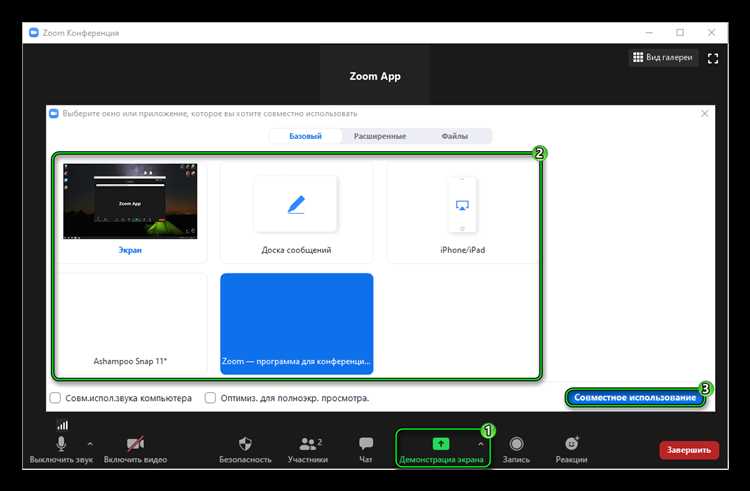
Режим «Полный экран» позволяет участникам конференции сосредоточиться на содержимом презентации, минимизируя отвлекающие факторы. Для его активации в Zoom откройте вашу презентацию и выберите соответствующую опцию в меню. Это позволит изображению заполнять весь экран, устранив панели управления и другие элементы интерфейса.
Перед тем как включить «Полный экран», убедитесь, что ваша презентация уже открыта в нужном окне, а также что разрешение экрана на вашем устройстве соответствует оптимальным настройкам для данного контента. Часто используемые разрешения для презентаций – 1920×1080 пикселей (Full HD). Это важно, чтобы избежать искажений или пикселизации изображения.
Если вы делаете презентацию с использованием PowerPoint, Keynote или другого ПО, настройте параметр «Полный экран» в самом приложении до начала конференции. В Zoom же выберите опцию «Поделиться экраном» и затем выберите окно с презентацией. Включение полного экрана в Zoom автоматически масштабирует ваше окно до размера экрана.
Рекомендуется перед конференцией протестировать функцию «Полный экран» на тестовом звонке, чтобы убедиться в корректной работе и отсутствии лагов. Важно помнить, что использование этого режима снижает видимость других участников, поэтому лучше заранее продумать, когда и как взаимодействовать с аудиторией во время презентации.
Не забывайте, что режим «Полный экран» может вызвать проблемы с многозадачностью. При его использовании сложно переключаться между окнами и проверять чаты. Для этого заранее подготовьте все материалы и откройте их в отдельных вкладках или окнах.
Как поделиться файлом PowerPoint через Zoom
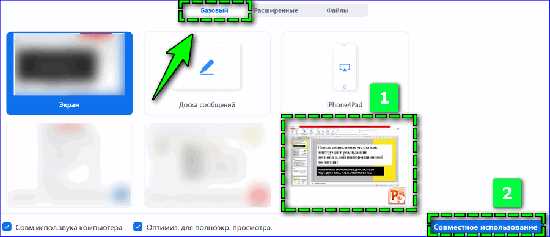
Для того чтобы поделиться файлом PowerPoint в Zoom, откройте презентацию на своем устройстве. В интерфейсе Zoom нажмите на кнопку «Поделиться экраном», расположенную в нижней части окна. Выберите окно с открытым PowerPoint или, если презентация будет демонстрироваться в полном экране, выберите весь экран.
Если вы хотите, чтобы участники видели только определенную часть презентации, выберите окно PowerPoint. В этом случае другие элементы на вашем экране будут скрыты. Убедитесь, что включен режим «Использовать оптимизацию для видео» (если ваш файл содержит анимации или видео), чтобы они отображались корректно на устройствах участников.
Чтобы обеспечить качественную демонстрацию, проверьте, что ваш файл PowerPoint не слишком большой и не содержит слишком сложных анимаций, которые могут замедлить передачу изображения. Загружать файл в Zoom через раздел «Файлы» не нужно: достаточно просто использовать функцию «Поделиться экраном».
Также важно следить за качеством интернет-соединения, так как низкая скорость может повлиять на отображение презентации и качество видео. При необходимости можно ограничить разрешение изображения для участников, чтобы улучшить качество связи.
Если вы хотите, чтобы участники могли управлять презентацией, предоставьте им права на управление экраном через меню «Управление участниками». Однако будьте осторожны: предоставление прав управления экранами может привести к случайным изменениям слайдов, если участники не знакомы с функцией.
Решение проблем с качеством изображения при демонстрации
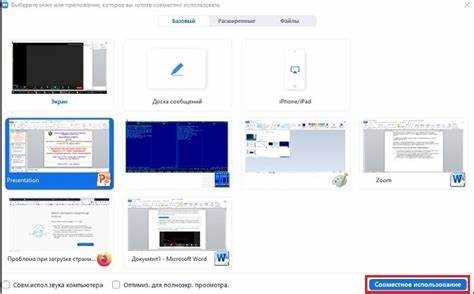
Проблемы с качеством изображения при демонстрации презентации в Zoom могут возникать по разным причинам. Вот несколько практических шагов, чтобы минимизировать или устранить эти проблемы:
- Настройки видеокарты: Убедитесь, что видеокарта на вашем устройстве поддерживает необходимое разрешение для демонстрации. Иногда настройка параметров видеовыхода в операционной системе помогает улучшить качество изображения.
- Оптимизация интернет-соединения: Качество передачи изображения напрямую зависит от скорости интернета. Используйте проводное соединение, если возможно. Если используется Wi-Fi, постарайтесь быть как можно ближе к роутеру.
- Настройки Zoom: В Zoom включите функцию «Оптимизация для полноэкранного видео» при демонстрации слайда. Это обеспечит улучшенную четкость при демонстрации видео и анимаций.
- Обновление драйверов: Устаревшие драйвера видеокарты могут стать причиной низкого качества изображения. Проверьте и обновите драйвера перед проведением презентации.
- Использование высококачественных файлов: Для презентации используйте файлы с разрешением не ниже Full HD. Рекомендуется также избегать компрессии изображений, которая может ухудшить качество.
- Выбор правильного формата файлов: Для демонстрации документов и презентаций лучше использовать форматы, поддерживающие высокое качество, такие как PDF или PowerPoint, а не изображения с низким разрешением.
Регулярная проверка этих параметров до начала встречи поможет избежать неприятных сюрпризов и обеспечить достойное качество демонстрации презентации.
Как добавить аннотации на экране во время презентации
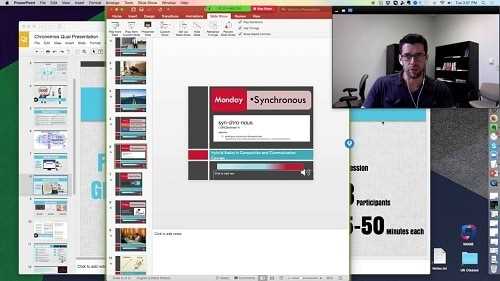
Во время презентации в Zoom можно использовать инструменты для добавления аннотаций, чтобы выделить важные моменты или объяснить детали на слайде. Для этого выполните несколько простых шагов:
- Запустите демонстрацию экрана: Нажмите на кнопку «Демонстрация экрана» в нижней части окна Zoom и выберите нужное окно или приложение для демонстрации.
- Включите аннотации: После начала демонстрации экрана нажмите на панель инструментов в верхней части экрана. Выберите «Аннотации».
- Выберите инструмент для аннотации: В открывшемся меню доступны различные инструменты:
- Карандаш: Рисование на экране с возможностью выбора цвета и толщины линии.
- Текст: Добавление текста в любой части экрана.
- Фигуры: Нарисуйте круг, прямоугольник или линию для выделения важной информации.
- Ластик: Удаление созданных аннотаций.
- Маркер: Для выделения текстов или объектов с использованием полупрозрачного маркера.
- Настройка аннотаций для участников: Чтобы участники могли использовать аннотации, выберите опцию «Разрешить участникам использовать аннотации» в настройках Zoom до или во время презентации.
Примечание: Чтобы удалить все аннотации, используйте кнопку «Удалить все» на панели инструментов. Это особенно полезно, если нужно очистить экран перед следующим этапом презентации.
Аннотации помогают сделать презентацию более интерактивной, выделяя ключевые моменты и упрощая восприятие материала для аудитории.
Завершение демонстрации и переход к другим заданиям

После завершения демонстрации презентации в Zoom важно правильно прекратить демонстрацию и переключиться к следующей задаче. Чтобы это сделать, нажмите на кнопку «Остановить демонстрацию» в нижней панели окна Zoom. Это завершит текущую трансляцию экрана.
Если вам нужно продолжить встречу с другой активностью, например, обсуждением документов или переходом к общению в чате, заранее подготовьте переключение контента. Убедитесь, что все нужные файлы или вкладки открыты до завершения демонстрации. Это позволит сократить время на загрузку и переключение.
Если необходимо вернуться к демонстрации другого материала, выберите «Поделиться экраном» снова и выберите нужный файл или программу. Для оптимизации взаимодействия с участниками уточните, какой контент будет показан далее, чтобы избежать путаницы.
В случае перехода к вопросам и ответам или другим заданиям важно закрыть ненужные программы и очистить рабочий стол от лишних окон, чтобы не отвлекать участников. Простой и прямолинейный подход к завершению демонстрации и переключению между заданиями поможет поддерживать темп встречи.
Вопрос-ответ:
Как подключить презентацию к Zoom во время звонка?
Для того чтобы подключить презентацию в Zoom, вам нужно использовать функцию «Поделиться экраном». В нижней части окна конференции нажмите на кнопку «Поделиться экраном», выберите файл презентации (например, PowerPoint или PDF) или приложение, которое вы хотите показать. После этого нажмите «Поделиться», и остальные участники смогут увидеть ваш экран.
Что делать, если при попытке поделиться экраном в Zoom презентация не отображается?
Если презентация не отображается, возможно, вы выбрали не тот экран или окно. Попробуйте ещё раз нажать на «Поделиться экраном» и выберите правильное окно с презентацией. Если проблема сохраняется, проверьте настройки Zoom и обновите программу до последней версии. Также стоит убедиться, что у вас есть права на совместное использование экрана.
Как сделать презентацию в Zoom более интерактивной?
Для того чтобы сделать презентацию более интересной для участников, можно использовать инструменты Zoom, такие как рисование на экране и аннотации. Во время презентации вы можете включить аннотации, чтобы выделять важные моменты, рисовать или делать заметки прямо на экране. Это помогает удержать внимание и вовлечь участников в обсуждение.
Как переключать слайды во время презентации в Zoom?
Чтобы переключать слайды в Zoom, достаточно использовать управление в PowerPoint или другом приложении для презентаций. Когда вы делитесь экраном, ваши слайды будут отображаться на экране участников. Вы можете переключать слайды с помощью стрелок на клавиатуре или с помощью панели управления PowerPoint.
Можно ли показать несколько окон одновременно в Zoom?
Да, в Zoom есть возможность делиться несколькими окнами одновременно. Для этого при нажатии на кнопку «Поделиться экраном» выберите несколько окон из списка. Это может быть полезно, если нужно показать не только презентацию, но и дополнительные материалы или документы одновременно.
Как вывести презентацию на экран в Zoom?
Для того чтобы показать свою презентацию в Zoom, откройте её на компьютере, затем в окне Zoom нажмите на кнопку «Поделиться экраном». В открывшемся окне выберите нужное приложение или окно с презентацией и нажмите «Поделиться». Если вы хотите, чтобы участники видели вашу презентацию в полном размере, можно выбрать режим «Оптимизация для видео», чтобы улучшить качество изображения. Чтобы вернуться к обычному виду, просто нажмите на кнопку «Остановить совместное использование».






